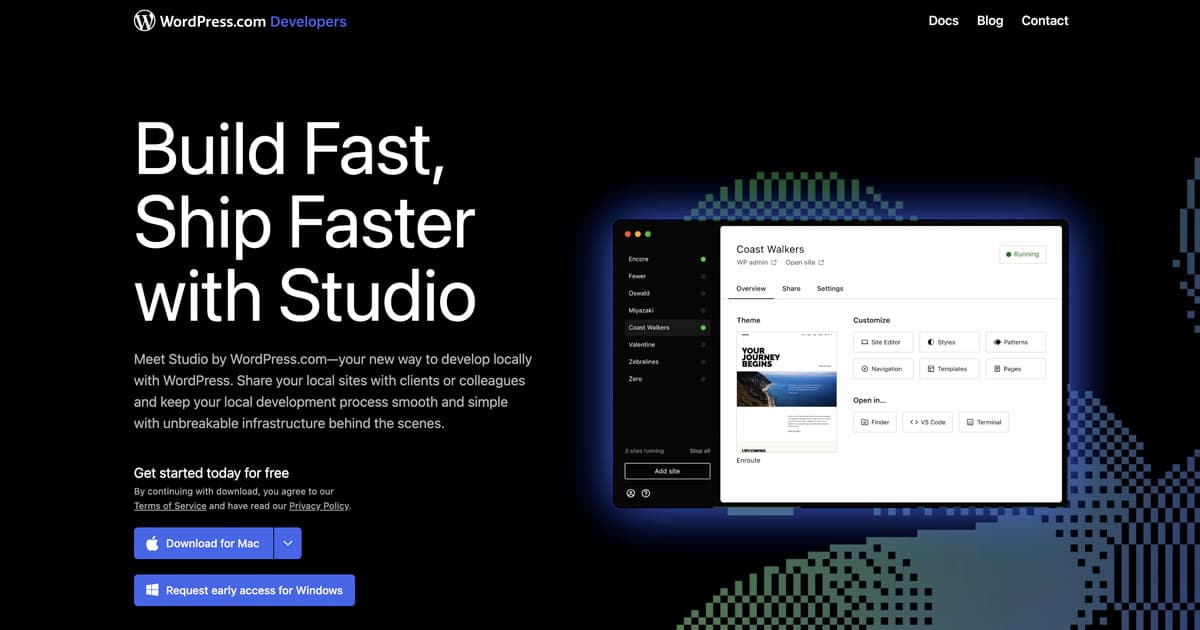
Studio by WordPress: come funziona e come ...
Cos'è, a cosa serve e come funziona Studio by WordPress, il tool per creare siti WordPress sul tuo ...
Se hai ancora difficoltà o dubbi e vuoi approfondire insieme a me, richiedi una consulenza per WordPress, SEO o Copywriting.
Che tu sia un utente che già conosce e utilizza WordPress o che tu sia alle prime armi, sono abbastanza sicuro che prima o poi arriverai a mettere mano al plugin per la SEO. Ecco il perché di questo articolo, una guida completa al plugin WordPress Yoast SEO, così che tu possa conoscerlo e approfondirlo in ogni sua parte.

Si tratta di una guida aggiornata a febbraio 2024, all’ultima versione del plugin (22.x.x). Sviscerare ogni funzione richiede tempo, servono conoscenze di base di WordPress ma penso sia comunque alla tua portata. Qui puoi imparare a configurare Yoast SEO nelle sue opzioni base ma anche quelle più avanzate, dai meta dati di pagine e articoli fino alla modifica di file come htaccess e robots.txt.
La creazione di siti WordPress passa necessariamente per la SEO e Yoast permette di settare velocemente i parametri più importanti e intervenire in modo puntuale in termini di indicizzazione su Google. Mettiti comodo, armati di caffè e buona lettura. Spero ti sia utile 🙂
Potrebbe interessarti: plugin WordPress obbligatori per creare siti
La prima sezione del plugin Yoast SEO è quella denominata Generali e si articola in due sottosezioni per avere a portata di mano i messaggi principali che il plugin manda, come dirò fra un attimo, e lo spazio dedicato alla prima configurazione guidata al plugin, utile per non perdere i punti salienti, specie se alle prime armi.
La Bacheca offre una panoramica di eventuali notifiche o problemi riscontrati dal plugin in fase di attivazione. Uno di questi riguarda, ad esempio, la spunta sull’opzione Visibilità ai motori di ricerca, sotto Impostazioni > Lettura. Se il sito è in fase di sviluppo, come spesso succede, allora WordPress scoraggia i motori di ricerca dall’effettuare l’indicizzazione del sito web. Diversamente, quando si va online, ricordati di disattivare l’opzione o sarà Yoast SEO a segnalartelo.
È lo stesso WordPress ad aiutarti nella configurazione del plugin Yoast SEO. Vediamo i passaggi della configurazione iniziale più nel dettaglio. Compila dove e come serve in base alla tue necessità o informazioni del momento e, passo dopo passo, fai click su Continua per arrivare alla fine. Puoi tornare qui in qualsiasi momento.
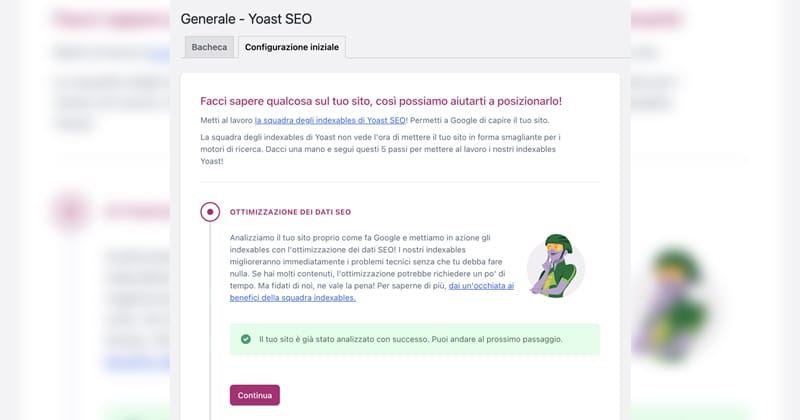
Qui si tratta solo di dare al plugin Yoast i permessi di raccogliere e analizzare dati sul tuo sito web per ottimizzare informazioni e processi. Anche per sviluppi successivi. Vai pure allo step successivo.
Una manciata di informazioni per capire subito a chi appartiene il sito e che immagine coordinata da utilizzare. Seleziona se si tratta di una persona fisica o di un’azienda, specifica il nome del sito web (nel mio caso ho inserito Persona e Giuseppe Tavera, per esempio), seleziona un eventuale utente registrato su WordPress come rappresentate del sito e aggiungi un logo o avatar. In questo caso inserisci un’immagine .jpg con dimensioni ideali 1200×630 pixel.
Inserisci i link dei tuoi profili sui vari social network. Ovviamente non è obbligatorio ma consigliato, visto che siamo qui per accrescere al meglio la visibilità online e la nostra presenza. Se nel passaggio precedente specifichi un utente come rappresentante del sito, Yoast utilizzerà i link impostati sulla sua pagina profilo come social newtwork del sito web.
Scegli se tracciare o meno i dati del tuo sito WordPress e se vuoi ricevere la newsletter di Yoast SEO con tutte le novità e le offerte. Sincero, preferisco limitare accessi e mail poco utili.
Fornendo queste informazioni, il team di Yoast è in grado di effettuare molte ottimizzazioni per il tuo sito. La configurazione iniziale di WordPress Yoast SEO non finisce qui, siamo appena all’inizio. Passiamo alle impostazioni più nel dettaglio.
La mastodontica schermata Impostazioni presenta un numero di personalizzazioni davvero nutrito e importante. Provo a scorrere nel modo più veloce possibile senza tralasciare gli aspetti essenziali per permetterti di configurare Yoast SEO nel modo migliore. Impostazioni si presenta con una colonna a sinistra e altre 4 sotto-sezioni per gestire l’aspetto generale, i tipi di contenuto, categorie e tag e, in ultimo, le configurazioni avanzate di Yoast. Andiamo con ordine.
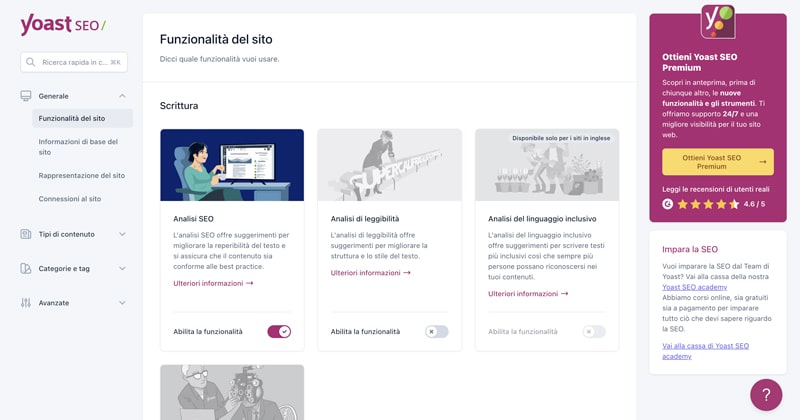
Prima sottosezione: funzionalità del sito.
L’ottimizzazione per i motori di ricerca fornisce consigli per aumentare la visibilità del testo e garantisce che il contenuto sia in linea con gli standard di eccellenza. Attiva questa funzionalità, è alla base di come funziona il plugin Yoast SEO.
L’analisi di leggibilità fornisce consigli per migliorare l’organizzazione e l’espressione del testo. Personalmente non abilitò mai questa funzionalità. La reputo poco rilevante, preferisco concentrarmi sull’approfondire le regole di scrittura online e copywriting che mi aiutano e scrivere testi SEO migliori senza fossilizzarmi su regole che rischiano di rendere meccanico un lavoro dove spontaneità e genuinità sono invece i punti cardine.
Per approfondire: sai cosa significa usabilità e accessibilità?
L’analisi del linguaggio inclusivo offre suggerimenti per scrivere testi più inclusivi così che sempre più persone possano riconoscersi nei tuoi contenuti. È una funzionalità che reputo molto secondaria. Preoccupati sempre di scrivere per il tuo pubblico, la SEO verrà da sé. Se i tuoi testi sono utili e di valore per gli utenti a cui intendi rivolgerti (quali che siano) Google saprà premiarti.
Ottieni maggiori informazioni su ciò che stai scrivendo. Quali parole usi più spesso? Quanto tempo impieghi per leggere il tuo testo? Il testo è facile da leggere? Attiva questa funzionalità se sei in fase iniziale, se stai muovendo i primi passi con blogging o copywrinting, può essere utile per tarare la tua scrittura in modo più efficiente.
Etichetta e applica filtri ai tuoi contenuti principali per garantire che gli articoli più rilevanti ricevano l’attenzione adeguata. Al fine di assisterti nella scrittura di testi di eccellenza, valuteremo il tuo materiale in modo più approfondito. Personalmente non attivo questa funzione ma lavoro sempre a monte, per fare in modo che la struttura del sito web sia semplice e funzionale, così come la successiva struttura di link interni.
Calcola la quantità di collegamenti interni che conducono ai tuoi articoli e quelli che provengono da essi, al fine di potenziare la struttura del sito. Abilita questa funzione per avere subito un’idea di quanti link interni e esterni sono presenti all’interno dei tuoi articoli. È utile per spingere al meglio sui contenuti di valore del tuo sito o blog e trasmettere a Google la giusta importanza per ciascuna pagina.
Funzione molto utile, da attivare assolutamente. Consente a Facebook e ad altri social media di visualizzare un’anteprima con immagini e un riassunto del testo quando viene condiviso un link al tuo sito. Mantieni questa funzione attiva per ottimizzare il tuo sito per i social media. Fai lo stesso per Dati Twitter card e Condivisione su Slack in base alle tue esigenze.
Disattiva questa funzione per ragioni di sicurezza, a meno che tu non abbia WordPress in modalità headless. Questo endpoint dell’API SEO REST di Yoast ti fornisce tutti i metadati necessari per un URL specifico. Ciò renderà molto facile per i siti WordPress senza intestazione utilizzare Yoast SEO per tutto il loro meta output SEO.
Abilita le sitemap XML di Yoast SEO. Una sitemap è un file che elenca le pagine essenziali di un sito web per garantire che i motori di ricerca possano trovarle e scansionarle. Attiva questa funzione e cerca di attivare la sitemap XML su Google Search Console quanto prima per migliorare l’indicizzazione del tuo sito WordPress da parte di Google.
WordPress ragiona per tipi di contenuto: post, pagine, servizi, portfolio e via così. I primi due sono quelli di default di WordPress, gli altri dipendono dal template WordPress installato. Ogni tipo di contenuto in WordPress ha le sue informazioni specifiche, chiamate meta. Quanto riportato su Yoast SEO vale per tutti i tipi di contenuto, scorri ogni voce in base a quelli specifici del tuo sito web.
Per ciascun tipo di contenuto:
Alla voce Schema, dedicata ai dati strutturati, seleziona il tipo di pagina e il tipo di articolo più adatto a descrivere il contenuto su cui stai lavorando. In questo caso è bene che tu sappia cosa sono i dati strutturati e come configurarli sul tuo sito.
Quanto fatto sui tipi di contenuto in WordPress viene ora replicato sulle pagine Archivio, identificate anche come Categorie e Tag. Come suggerisce il nome, tag e categorie in WordPress raggruppano articoli con argomenti in comune generando archivi di post e pagine. Le opzioni di Yoast SEO ti permettono di ottimizzare title tag e meta description per i vari silos creati.

Opzioni avanzate. Qui siamo davanti alla pagina di opzioni un attimo più tecnica e complessa. Yoast SEO è un plugin WordPress molto ben documentato, puoi (e dovresti) soffermarti a leggere punto per punto per capire quale opzione è meglio attivare e quale no.
Io disattivo tutte le opzioni in questa schermata per permettere a Google di eseguire una scansione più veloce e più frequente perché, al momento, aggiorno il mio blog con maggiore frequenza. Meno risorse richieste a Google, maggiore scansione, più veloce sarà per Google valutare l’andamento del mio sito web e il suo posizionamento settimana dopo settimana.
Le breadcrumbs, o briciole di pane in italiano, sono una sorta di mappa di navigazione che ti indica dove ti trovi all’interno di un sito web, seguendo un percorso da una pagina principale fino a quella attuale. Queste sono utili perché rendono molto più facile capire dove ti trovi e come tornare indietro. Inoltre, aiutano i motori di ricerca a comprendere la struttura del tuo sito, migliorando la visibilità nei risultati di ricerca.
Attivare le breadcrumbs di Yoast SEO è semplice, basta spuntare l’opzione relativa in questa schermata. Sempre da questa pagina di opzioni puoi impostare i testi delle breadcrumbs (anche lasciando l’impostazione predefinita del plugin, se in linea con quello che ti occorre) e modificare quelli dei diversi post type presenti nel tuo sito web. Io personalmente lascio tutto impostato su Nessuno, così che ci sia meno profondità di link a agevolare Google nella scansione.
Analogamente per le tassonomie, quindi tag o categorie del blog. Qui dipende tutto dalla struttura del sito web su cui lavori. Potrebbe anche non essere necessario intervenire in questo contesto così da lasciare tutto più semplice per i motori di ricerca. In un secondo momento, magari proprio tramite consulenza SEO, sarà altrettanto semplice modificare i parametri in base alla strategia in atto.
Altre tipologie di archivio dei post sono quelli per autore, data e formato. Personalmente non ho mai utilizzato quelli per formato, proprio per non complicare ulteriormente le cose, specie se non affiancato da un professionista SEO. D’altro canto, tieni a mente:
Veniamo ora alle pagine così dette speciali. Sono due: la pagina dei risultati di ricerca interna al sito web e la pagina di Errore 404, quella visualizzata in caso di pagina o articolo non trovato. Modifica qui il titolo secondo le tue preferenze.
Tieni presente che non hanno tanto impatto in termini di SEO ma, al contrario, aiutano tantissimo in termini di user experience. Assicurati che siano funzionali in termini di layout e link interni, specie la pagina 404 che deve dare supporto agli utenti che molte volte si ritrovano errore per aver digitato male l’URL di una pagina web e pensano non esista proprio. Dagli modo di recuperarla per altre vie in modo semplice, veloce, intuitivo.
Per quanto riguarda la libreria media è bene tenere presente che ogni file caricato al suo interno genera un diverso URL. Non abilitare questa funzione, lascia che ogni URL che punta ad una immagine o file faccia redirect alla pagina corrispondente.
I feed RSS (Really Simple Syndication) sono uno strumento che ti permette di ricevere automaticamente gli aggiornamenti di un sito web, come nuovi articoli o post di un blog. Questo significa che non devi controllare costantemente il sito per vedere se c’è qualcosa di nuovo, perché le informazioni ti vengono inviate direttamente. I feed RSS sono importanti perché aiutano a mantenere i lettori o gli utenti coinvolti e aggiornati con il contenuto più recente.
Se non hai particolari esigenze (dipendono dal progetto su cui lavori) puoi anche lasciare invariate le configurazioni RSS di Yoast SEO e confermare quanto fatto fino adesso.
Yoast SEO può integrarsi anche con altri prodotti per aiutarti a migliorare ancora di più il tuo sito web. Puoi attivare o disattivare queste integrazioni qui di seguito, in base alle tue esigenze. Puoi sfruttare SemRush così come Wincher ma si tratta comunque di strumenti SEO avanzati, normalmente onere di un consulente.
Vale lo stesso per tutte le altri integrazioni con plugin come WooCommerce o Easy Digital Downloads. Qui siamo davanti a strumenti davvero avanzati che richiedono un approfondimento a parte, oltre che una conoscenza precisa del contesto in cui si intende utilizzare API Schema e altro ancora.
La sezione strumenti presenta 4 opzioni molto specifiche. Qui puoi fare:
Potrebbe interessarti: come impedire a ChatGPT di accedere al tuo sito web
Impara le competenze SEO fondamentali da applicare subito! Ti accompagniamo passo a passo e ti diamo consigli pratici di SEO che ti aiutano a superare la concorrenza. Yoast SEO include cinque corsi gratuiti. Massimizza la tua strategia SEO acquistando Yoast SEO Premium, che ti garantisce un accesso illimitato a tutti i corsi. Così recita la sezione Academy.
Qui ha accesso a ulteriori risorse fornite dagli stessi sviluppatori, una sorta di corso per imparare a usare WordPress Yoast SEO, per principianti. Nel caso questa guida non fosse abbastanza esaustiva 🙂
Yoast è un plugin per la SEO su WordPress gratis ma con anche una versione Premium, a pagamento. Personalmente non mi sento di consigliarla, non influisce minimamente sul posizionamento del tuo sito web. Yoast SEO Premium costa 99€/anno. Penso abbia più senso investire in formazione per imparare bene a fare SEO su WordPress e con WordPress e, più in generale, è meglio investire in un consulente SEO a Treviso. Ho perso il conto delle volte che ho detto e scritto questa cosa: non sarà un plugin a portarti in prima pagina su Google.
Tra le funzioni di Yoast SEO Premium già teaserate c’è Workout, che aiuta a riorganizzare meglio i contenuti e, questa la promessa, farli risaltare meglio ai tuoi utenti. Nulla di magico, continuerai a perdere tempo. Il tuo punto focale resta invariato: occhio alla creazione di un sito web graficamente pulito e accattivante, semplice da navigare e con il quale interagire, altrettanto semplice e bene organizzato nella struttura per facilitare utenti e motori di ricerca e devi curare ogni pagina, ogni articolo del tuo blog per dare valore alle ricerche degli utenti. Solo così sarai premiato.
Alla pagina Redirect, come facilmente intuibile, puoi andare a gestire i rendirizzamenti di pagina. I Redirect 301 (ce ne sono anche di altri tipi) servono a indicare ai bot di Google che un data risorsa nel tuo sito web (pagina, articolo) non è più presente nel sito e rimandarli così alla nuova pagina.
Quando si fa il redirect 301:
Come si può aggiungere un Redirect 301 senza Yoast Premium? Si tratta di direttive da aggiungere al file .htaccess di WordPress, che puoi modificare (con attenzione!) dalla voce di menu Strumenti > Modifica file. Puoi accodare le regole a quelle già presenti nel file.
Ecco un esempio di Redirect 301:
# Redirect 301
Redirect 301 /vecchio-url/ https://www.miosito.it/nuovo-url/Se non sei pratico, se non te la senti puoi sempre optare per il plugin gratis Redirection che ti permette di creare Redirect 301 in modo semplice e intuitivo senza mattere le mani in parti del tuo sito WordPress dove magari sei poco confidente.
La litania resta invariata: un plugin non può sostituirsi ad un consulente SEO, è impensabile. È altrettanto vero che configurare Yoast su WordPress aiuta a fare SEO (se così si può dire) nelle sue operazioni preliminari e imprescindibili.
Non solo, credo aiuti anche a comprendere meglio quanto sia complesso un ecosistema di più elementi che devono convivere e funzionare insieme al meglio per ottenere buoni risultati, dallo sviluppo del tema WordPress, alla precisione nell’ottimizzare meta dati e dati strutturati fino alla scrittura di testi che aiutino a comunicare valore agli utenti.
Se sei in difficoltà e non riesci a risolvere il problema in autonomia scrivimi per assistenza WordPress dedicata o preventivo per una consulenza WordPress, SEO o Copywriting.
Analizza gratis il tuo sito web per scoprire criticità e possibili migliorie oppure richiedi una consulenza WordPress dedicata.